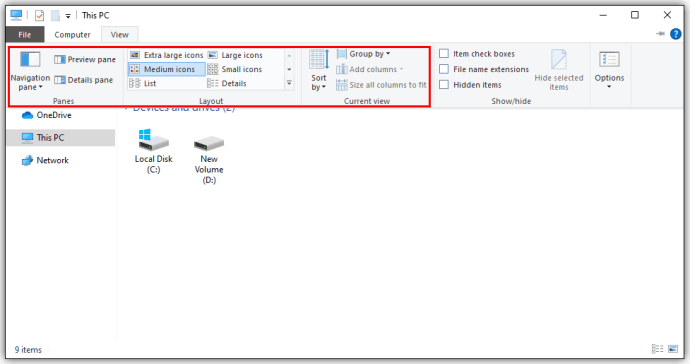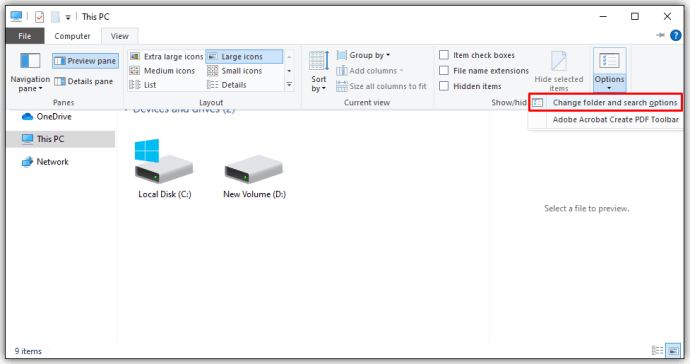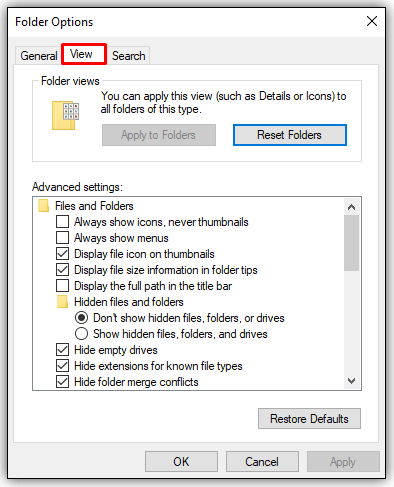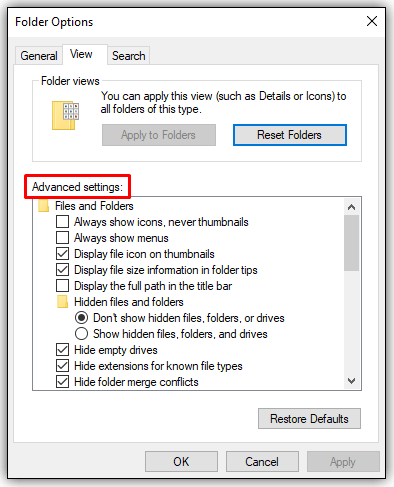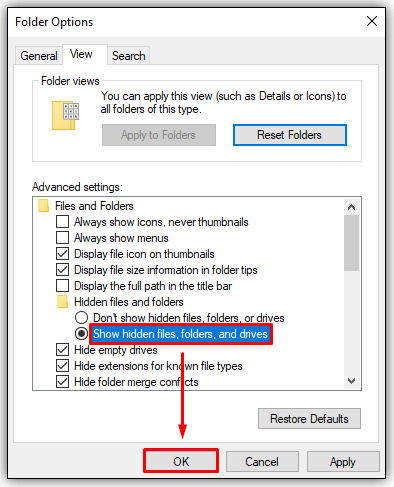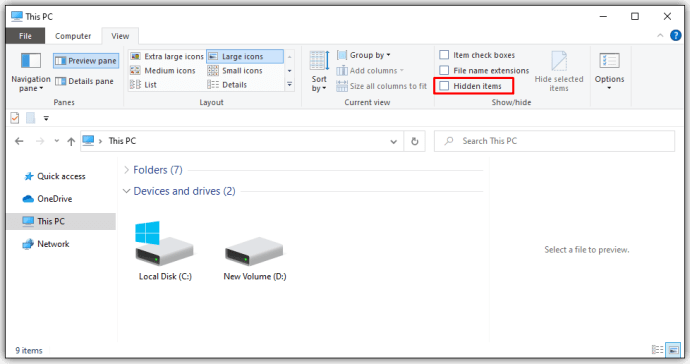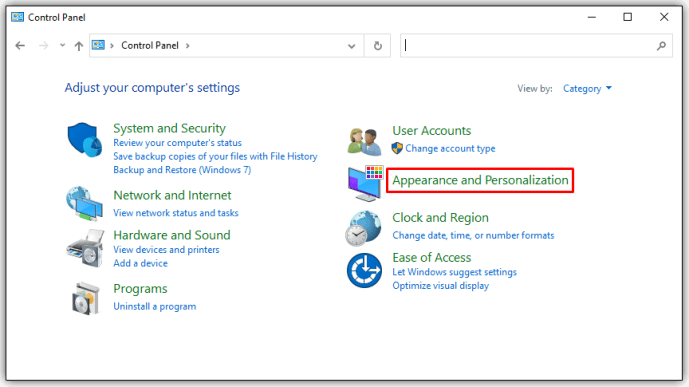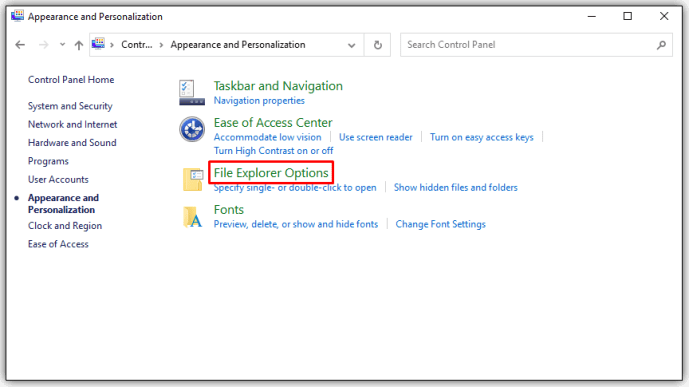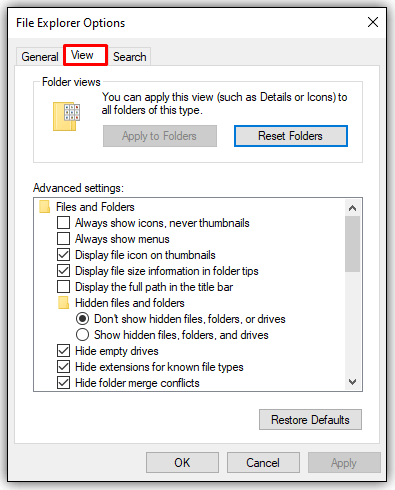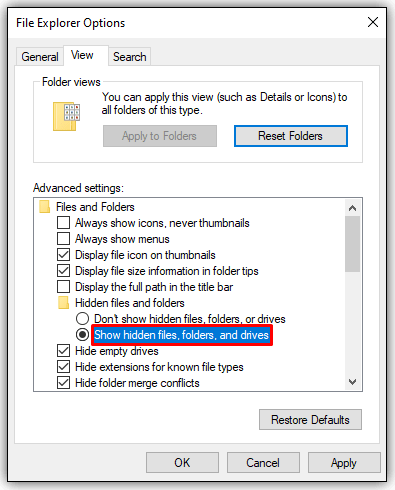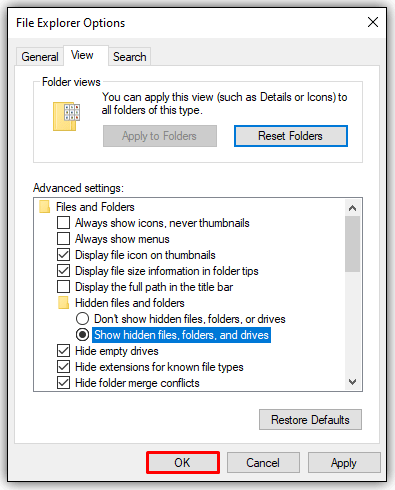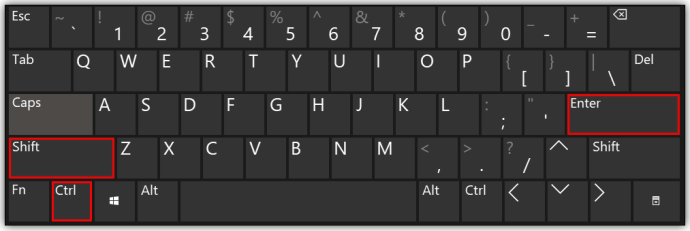Ar žinojote, kad Windows kartais pažymi failus kaip paslėptus, kad negalėtumėte keisti ar ištrinti svarbios informacijos? Taip pat galite paslėpti aplankus nuo smalsių akių arba tiesiog sumažinti netvarką.

Bet kaip atskleisti visus šiuos paslėptus brangakmenius?
Paslėptus aplankus rodyti taip pat paprasta, kaip juos paslėpti. Skaitykite toliau, kad sužinotumėte, kaip atskleisti paslėptus aplankus sistemoje Windows ir ką daryti, kai paslėpti aplankai neatsiskleidžia.
Kaip rodyti paslėptus failus „Windows 10“.
Galite parodyti visus paslėptus failus „Windows 10“ keliais paprastais pelės paspaudimais. Norėdami pradėti, atlikite toliau nurodytus veiksmus.
- Užduočių juostoje pasirinkite File Explorer piktogramą.

- Pasirinkite skirtuką Rodinys.

- Antraštės juostoje pasirinkite parinktį Parinktys.
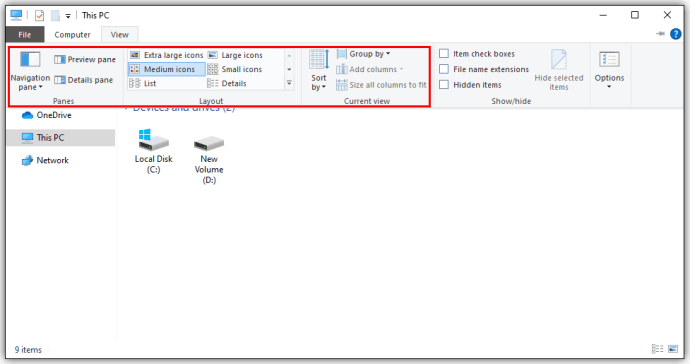
- Pasirinkite „Keisti aplanką ir paieškos parinktis“.
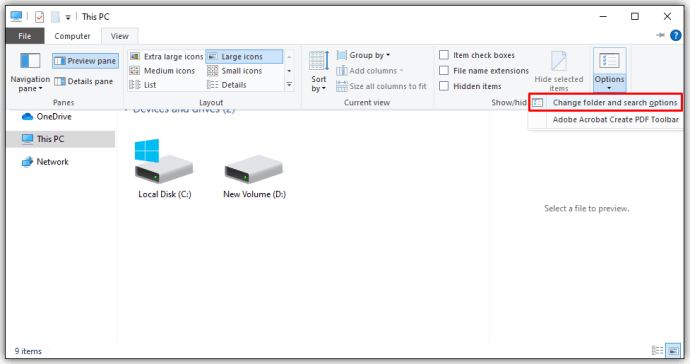
- Pasirinkite skirtuką View (dar kartą).
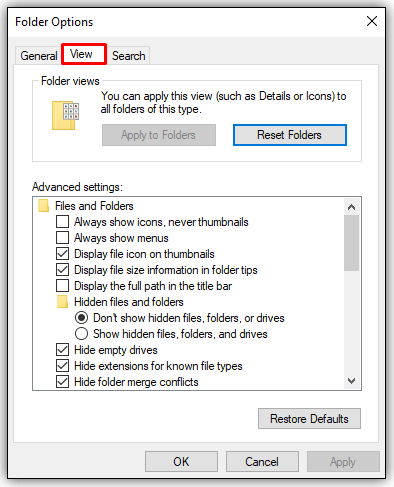
- Pasirinkite skirtuką Rodymas
- Eikite į „Išplėstiniai nustatymai“.
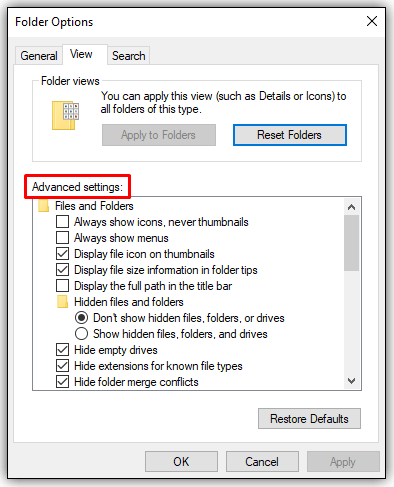
- Pasirinkite parinktį „Rodyti paslėptus failus, aplankus ir diskus“ ir paspauskite mygtuką Gerai.
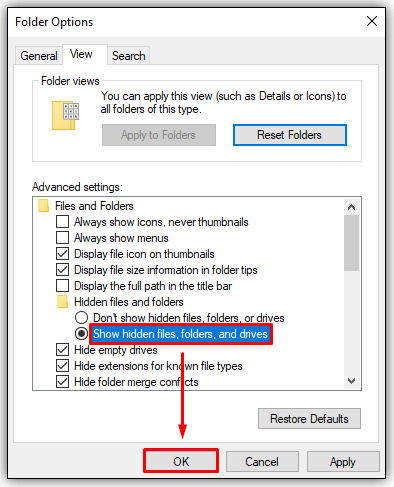
ARBA:
- Atidarykite „File Explorer“ langą.

- Pasirinkite skirtuką Rodymas.

- Pažymėkite langelį „Paslėpti elementai“ „File Explorer“ juostelės skiltyje Rodyti / slėpti.
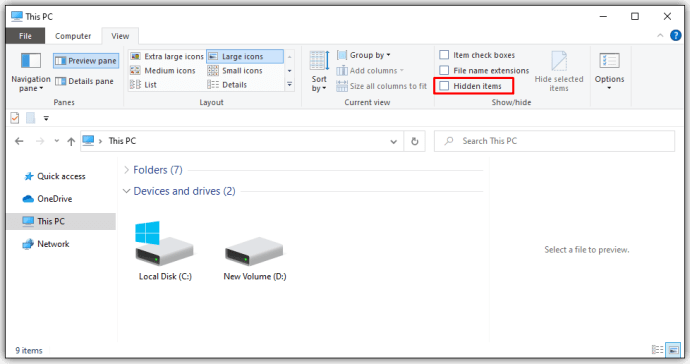
Taip, antrasis metodas yra greitesnis. Bet visada malonu turėti pasirinkimų, tiesa? Taip pat turite kitą parinktį, jei norite dirbti iš „Windows“ valdymo skydelio:
- Pasirinkite Išvaizda ir personalizavimas.
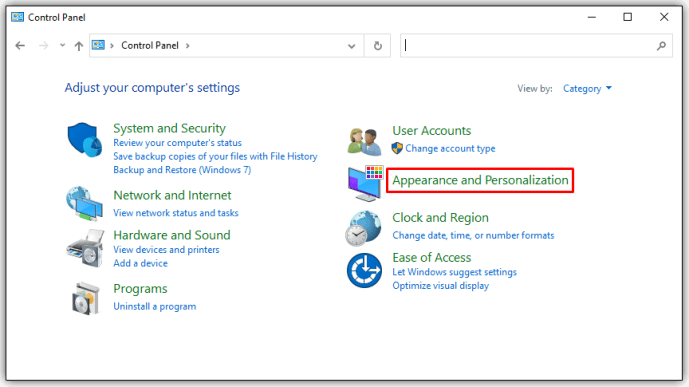
- Norėdami atidaryti naują langą, pasirinkite „File Explorer“ parinktis.
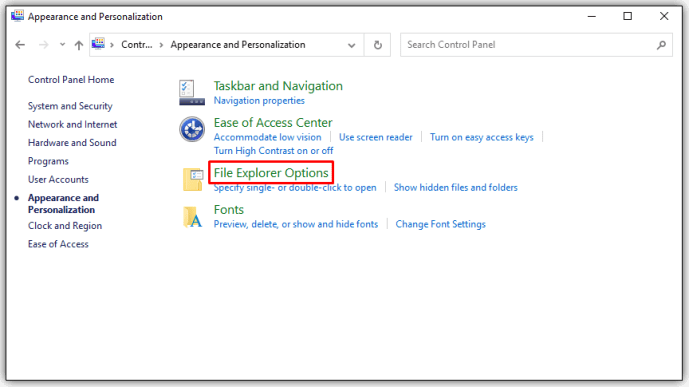
- Pasirinkite skirtuką Rodymas.
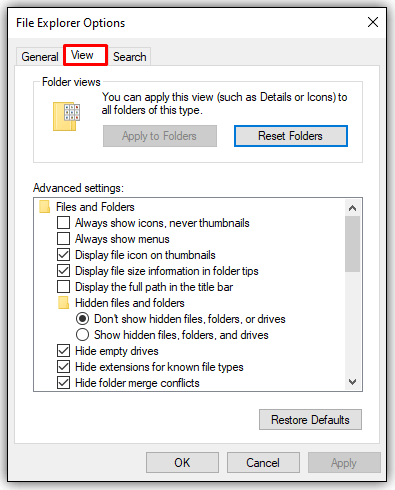
- Eikite į „Paslėpti failai ir aplankai“ ir pasirinkite „Rodyti paslėptus failus, aplankus ir diskus“.
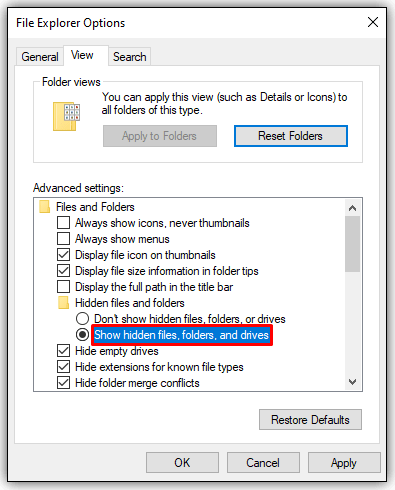
- Pasirinkite Taikyti ir tada Gerai.
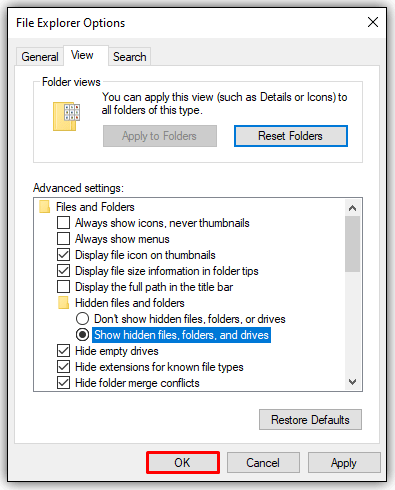
Šie metodai taip pat tinka vartotojams, naudojantiems „Windows 8“.
Kaip rodyti paslėptus failus „Windows 10“ komandų eilutėje
Kai kurie žmonės nori naudoti komandų eilutę, o ne nustatymų meniu. Jie naudoja cmd funkciją tik norėdami pakeisti savo operacinės sistemos dalykus. Jei norite naudoti komandų eilutę, o ne meniu Nustatymai, šie veiksmai yra skirti jums:
- Atidarykite Vykdyti paspausdami „Windows“ klavišą + R.
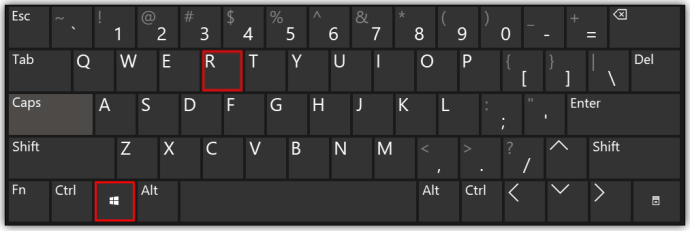
- Teksto laukelyje įveskite „cmd“ (be kabučių).
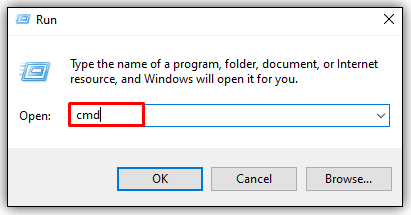
- Paspauskite Ctrl + Shift + Enter, kad atidarytumėte padidintą komandų eilutę.
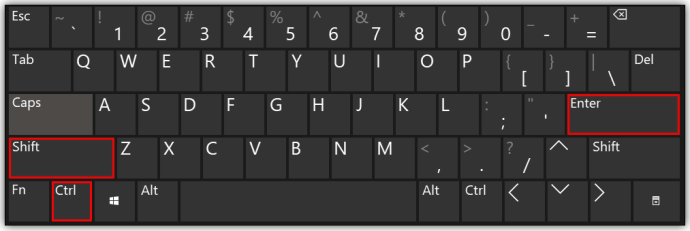
- Įveskite šią komandų eilutę:
atributas -h -r -s / s / d E:\**(E: eilutė nukreipia komandą į E diską, jei reikia, pakeiskite disko raidę.)
Kaip rodyti paslėptus failus „Windows 8“.
„Windows 8“ ir „Windows 10“ atlieka tuos pačius veiksmus, kad atskleistų paslėptus failus. Taigi, galite pasirinkti vieną iš toliau išvardytų metodų:
Valdymo skydelio metodas
- Bakstelėkite mygtuką Darbalaukis.
- Pasirinkite Valdymo skydo parinktį, tada Aplanko parinktys.
- Pasirinkite Išvaizda ir personalizavimas.
- Eikite į Parinktys, esančią juostelės dešinėje.
- Naujame dialogo lange pasirinkite skirtuką Rodinys.
- Pasirinkite parinktį „Rodyti paslėptus failus, aplankus ir diskus“.
- Panaikinkite parinkties „Slėpti žinomų failų tipų plėtinius“ pasirinkimą.
- 8 Paspauskite mygtuką OK.
Failų naršyklės metodas
- Atidarykite „File Explorer“.
- Pasirinkite skirtuką Rodymas.
- Eikite į skyrių Rodyti / slėpti failų naršyklės juostelėje.
- Pažymėkite / atžymėkite laukelį „Paslėpti elementai“.
Pakeitimai įvyksta iškart spustelėjus langelį. Jei norite vėl paslėpti aplankus, turite grįžti atgal ir jį pakeisti, nes „Windows“ prisimena šį nustatymą.
Kaip rodyti paslėptus failus „Windows 7“.
Paslėptų failų įgalinimas sistemoje „Windows 7“ yra šiek tiek sudėtingesnis nei tai padaryti naudojant „Windows 8“ ar naujesnę versiją. Tai nėra neįmanoma, bet jei nežinote, kur ieškoti, galbūt niekada to nesuprasite patys.
Laimei, turite šį nuoseklų vadovą, kuris nukreips jus teisinga kryptimi. Norėdami rodyti paslėptus failus sistemoje „Windows 7“, atlikite šiuos veiksmus:
- Eikite į Windows Explorer įrankių juostą ir paspauskite mygtuką Organizuoti.
- Išskleidžiamajame meniu eikite į „Aplankas ir paieškos parinktys“.
- Pasirinkite skirtuką Rodymas, esantį šalia aplankų parinkčių lango viršuje.
- Skiltyje „Paslėpti failai ir aplankai“ pasirinkite parinktį „Rodyti paslėptus failus, aplankus ir diskus“.
- Paspauskite OK, kad išsaugotumėte naują nustatymą.
Kaip rodyti paslėptus failus „Windows XP“.
Rasti vietą paslėptiems failams atskleisti sistemoje „Windows XP“ gali būti šiek tiek painu, jei bandysite tai atskirai. Taigi, čia yra trumpas vadovas, padėsiantis pasirinkti tinkamą nustatymo parinktį, kad būtų rodomi paslėpti failai:
- Atidarykite „Windows Explorer“ ir pasirinkite „Įrankiai“.
- Pasirinkite Aplanko parinktys.
- Naujame lange pasirinkite skirtuko Rodinys parinktį.
- Eikite į Išplėstinius nustatymus ir pasirinkite „Rodyti paslėptus failus ir aplankus“.
- Atžymėkite parinktį „Slėpti žinomų failų tipų plėtinius“.
- Pasirinkite Gerai, kad išsaugotumėte ir išeitumėte.
Kaip rodyti paslėptus failus „Windows Vista“.
Veiksmai, skirti peržiūrėti paslėptus failus sistemoje „Windows Vista“, yra kaip ir kitose „Windows“ versijose. Tačiau „Vista“ parinkties radimas gali būti šiek tiek painus, nes pradžios vieta šiek tiek skiriasi. Norėdami atskleisti paslėptus failus naudodami „Windows Vista“, patikrinkite šiuos veiksmus:
- „Windows Explorer“ pasirinkite „Tvarkyti“.
- Pasirinkite pasirinkimą, kuriame nurodyta Aplanko ir paieškos parinktys.
- Naujame dialogo lange pasirinkite skirtuką Rodinys ir eikite į Išplėstiniai nustatymai.
- Atžymėkite parinktį „Slėpti žinomų failų tipų plėtinius“ arba panaikinkite jos pasirinkimą.
- Baigę paspauskite mygtuką Gerai, kad išsaugotumėte nustatymų pakeitimus ir išeitumėte.
Papildomi DUK
Kodėl mano paslėpti failai nerodomi?
Kai kurie vartotojai pastebi, kad greitai pakeitus nustatymus paslėpti failai neatsiranda. Daugeliu atvejų problemą galima išspręsti naudojant CMD arba registro komandą, nes šie metodai yra gilesni jūsų kompiuterio diske.
1 būdas – CMD Fix
Tarkime, kad norite atskleisti paslėptus aplankus G diske. Štai veiksmai, kurių reikia norint pamatyti paslėptus aplankus naudodami komandų eilutę:
• Eikite į paieškos laukelį ir įveskite cmd.
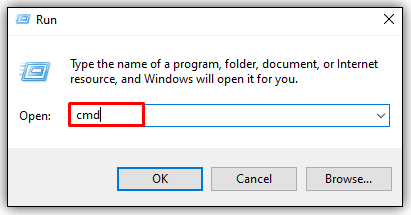
• Komandinės eilutės lange įveskite G: (arba diską, kurį norite taikyti) ir paspauskite OK.

• Į komandų eilutę įveskite šią komandą:
attrib -s -h -r / s /d
2 būdas – registro pakeitimas
Jei nežinote, ką darote, registro pakeitimai gali sukelti didelių problemų. Dėl šios priežasties šį metodą naudokite tik kaip paskutinę priemonę:
• Atidarykite langą Vykdyti vienu metu paspausdami Windows + R.
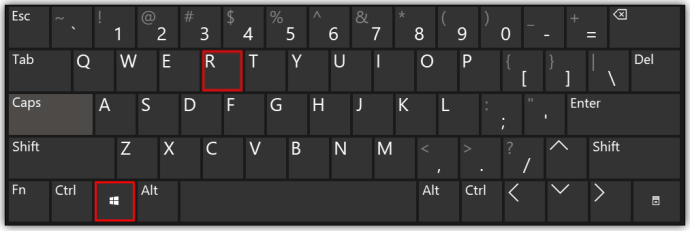
• Teksto laukelyje įveskite regedit ir paspauskite OK, kad atidarytumėte registro rengyklės įrankį.

• Eikite į šią rakto vietą:
HKEY_LOCAL_MACHINE\SOFTWARE\Microsoft\Windows\CurrentVersion\Explorer\Advanced\Folder\Hidden\SHOWALL

• Raskite CheckedValue įrašą ir įsitikinkite, kad įvesties eilutės pabaigoje duomenys nurodyti kaip „1“.

• Jei reikšmė sąraše nėra kaip viena, eikite į Redaguoti DWORD ir rankiniu būdu pakeiskite CheckedValue į „1“.

• Paspauskite mygtuką Gerai, kad išsaugotumėte pakeitimus ir iš naujo paleistumėte kompiuterį, kad jie įsigaliotų.

Paslėptų aplankų paieška
Norint rasti paslėptus aplankus daugumoje „Windows“ operacinių sistemų, reikia atlikti tik kelis veiksmus ir dažniausiai nustatymo parinktis yra toje pačioje vietoje. Tiesiog patekti ten kai kuriems žmonėms gali kilti problemų. Laimei, galite pasirinkti iš įvairių variantų, kad atskleistumėte šiuos paslaptingus failus. Tiesiog būkite atsargūs redaguodami arba keisdami nuolatinius failus iš operacinės sistemos, kitaip gali kilti didelių problemų.
Kaip dažnai naudojate paslėptų aplankų parinktį? Koks yra jūsų mėgstamiausias būdas pasiekti paslėptus aplankus? Papasakokite mums apie tai toliau pateiktame komentarų skyriuje.